Hur du snabbt sorterar dina iPhone- och iPad-appar på startskärmen i alfabetisk ordning
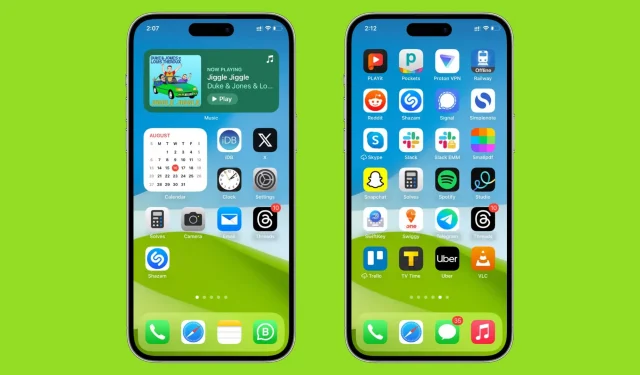
Lär dig hur du sorterar dina iPhone- och iPad-hemskärmsappar i alfabetisk ordning om du föredrar den här stilen eller tror att det blir lättare för dig att hitta önskade appar när de är ordnade från A till Ö.
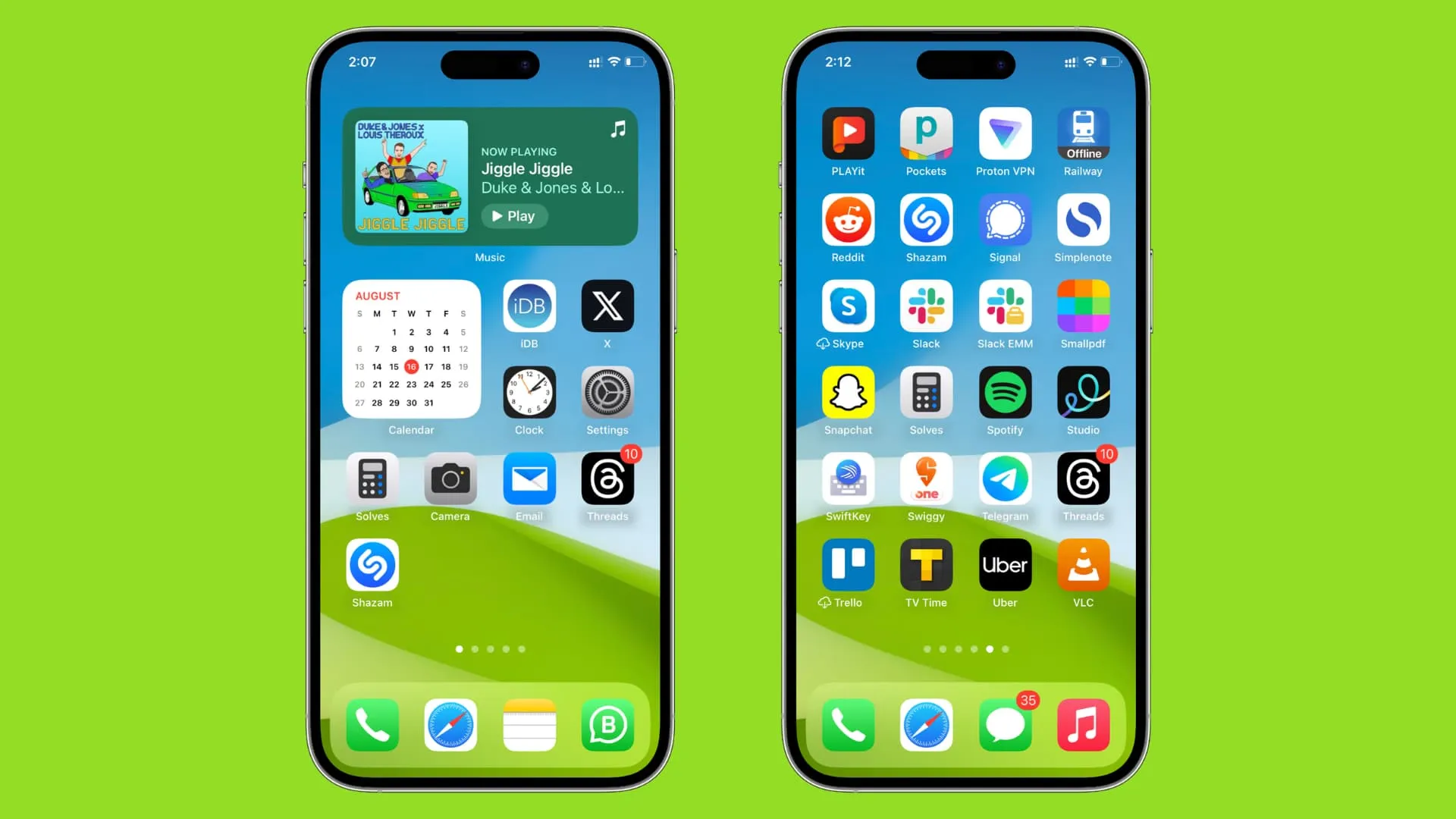
Ordna appar i alfabetisk ordning på iPhone och iPads startskärm
- Öppna appen Inställningar .
- Tryck på Allmänt .
- Rulla ner till botten och tryck på Överför eller Återställ iPhone / iPad .
- Tryck på Återställ och välj Återställ startskärmslayout .
- Slutligen, tryck på Återställ startskärmen på iPhone eller Återställ på iPad för att ordna om din startskärmslayout till fabriksinställningarna, vilket ordnar tredjepartsappar i alfabetisk ordning.
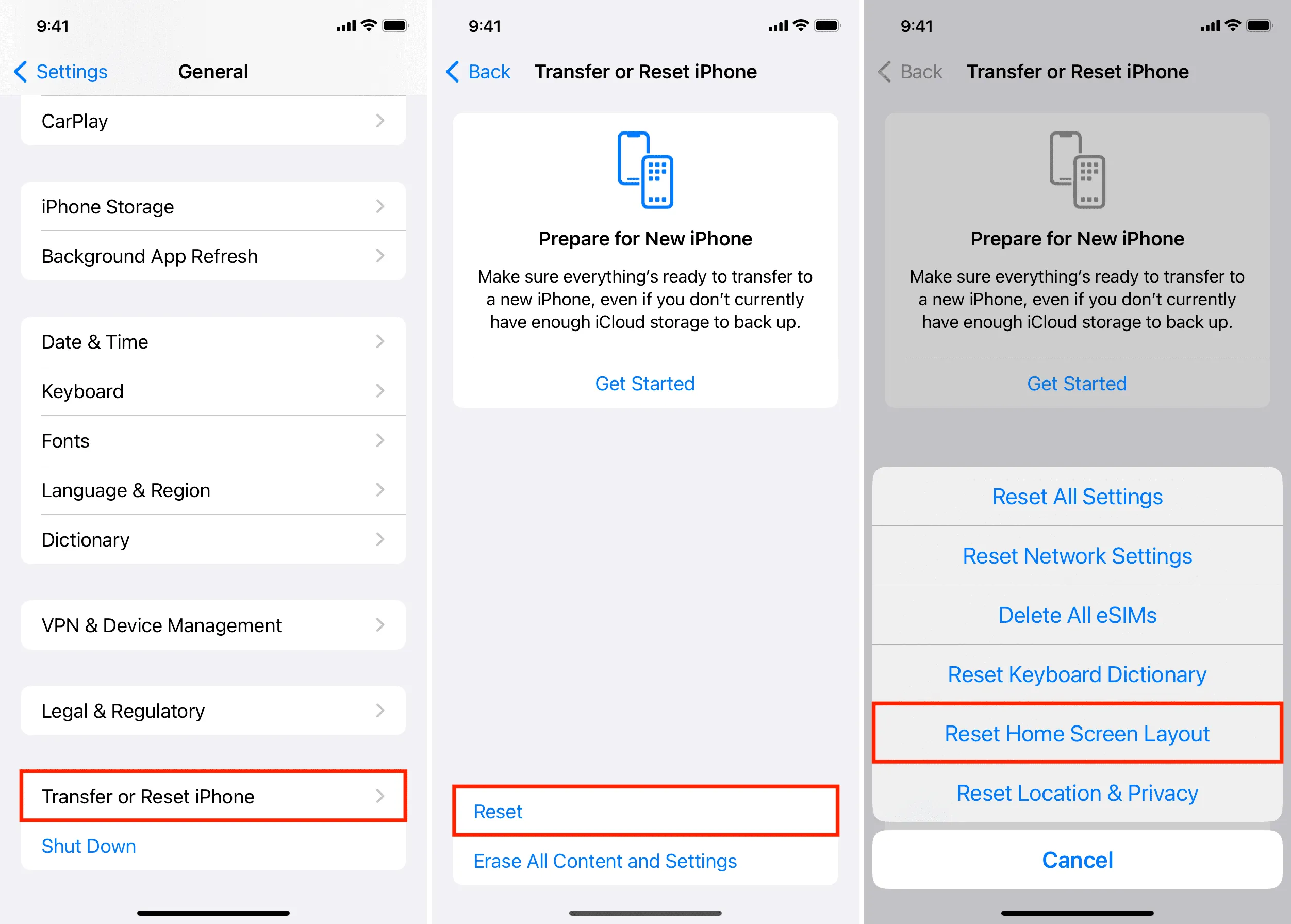
Vad händer efter att ha återställt iPhone-hemskärmens layout?
- Den sorterar alla dina tredjepartsappar alfabetiskt, inklusive avlastade appar och Safari-webbgenvägar/PWA:er på startskärmen .
- Apple-appar i lager förblir opåverkade och de visas på den första startskärmssidan, medan de återstående tar upp den övre delen av den andra startskärmssidan.
- Apple-appar som Keynote , Numbers , Pages och iOS beta Feedback ordnas i alfabetisk ordning bland appar från tredje part.
- Alla hemskärmssidor (förutom den sista) är fyllda med appikoner till fullo.
- Hemskärmswidgetarna du hade lagt till tas bort .
- Appmapparna du skapade är också borta. Apparna inuti dem visas nu på hemskärmen.
- Startskärmen på din iPhone eller iPad ser ut som när du konfigurerade den första gången . iPhone kommer att ha Smart Stack-widgetarna som Apple lägger på den första startskärmssidan som standard.
- Din iPhone eller iPad bottendocka återställs också, och apparna du placerar där kommer att tas tillbaka till hemskärmen. Däremot kommer det nyligen använda området på din iPad Dock att fortsätta att visa de appar du nyligen använde.
- Idag återställs även View-widgets till standardläget.
- Alla extra hemskärmssidor tas bort.
- Hemskärmssidor som du gömt visas nu igen.
Vad händer inte
- Dina appar eller appdata raderas inte.
- Foton, musik, videor etc. förblir opåverkade.
- Organisationen av Appbiblioteket förblir som den är.
- iPhone- eller iPad-bakgrunden du ställer in har inte ändrats till standard.
- Låsskärmswidgetar förblir som de var.
Organisera iPhone-appar manuellt i alfabetisk ordning
Du kan manuellt dra och ordna om appar alfabetiskt om du inte vill att dina hemskärmswidgetar eller appmappar ska försvinna eller inte är okej med ovanstående konsekvenser.
Tänk bara på att det kommer att ta mycket tid att göra det. Dessutom kan det vara svårt att se varje apps namn och sedan bestämma deras alfabetiska position i förhållande till andra appar.
Bonus: Ha en startsida och använd appbiblioteket
Att automatiskt ordna om appar på startskärmen alfabetiskt har vissa konsekvenser, och det manuella tillvägagångssättet kan ta mycket tid.
Om du inte vill göra det kan du gå till Appbiblioteket och svepa nedåt för att se alla dina installerade appar och appklipp listade i alfabetisk ordning .
För att komma till appbiblioteket ännu snabbare kan du dölja alla hemskärmssidor och bara behålla en . Efter detta tar en enkel svep åt vänster på hemskärmen dig till appbiblioteket.
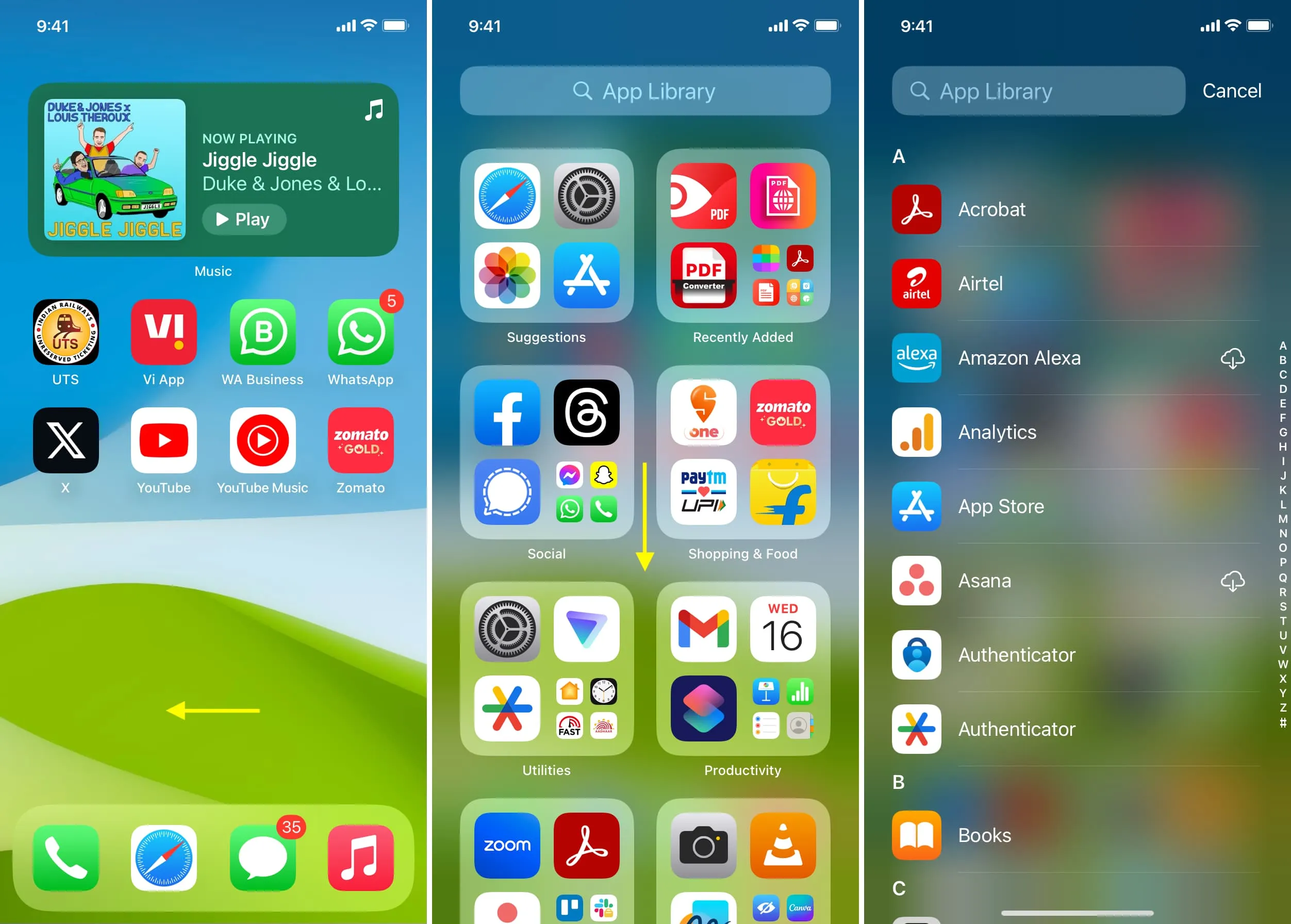
Den vänstra skärmdumpen visar bara en startsida. Du kan se att det inte finns några punkter eller sökknappen ovanför Dock.
Lämna ett svar